Menghitung frekuensi teks di Excel adalah keterampilan yang berguna dalam mengelola dan menganalisis data.
Excel adalah aplikasi spreadsheet yang sangat populer dan berguna untuk melakukan berbagai macam perhitungan, analisis data, dan visualisasi. Salah satu fungsi dasar yang sering digunakan di Excel adalah fungsi COUNT.
Fungsi ini digunakan untuk menghitung jumlah sel yang berisi angka atau data numerik. Namun, bagaimana jika kita ingin menghitung jumlah sel yang berisi teks atau data kategorikal? Apakah ada cara untuk menghitung frekuensi teks di Excel?
Ternyata ada beberapa cara untuk menghitung frekuensi teks di Excel, baik dengan menggunakan rumus maupun tanpa rumus. Dalam artikel ini, kita akan membahas beberapa metode yang bisa kita gunakan untuk menghitung frekuensi teks di Excel, yaitu:
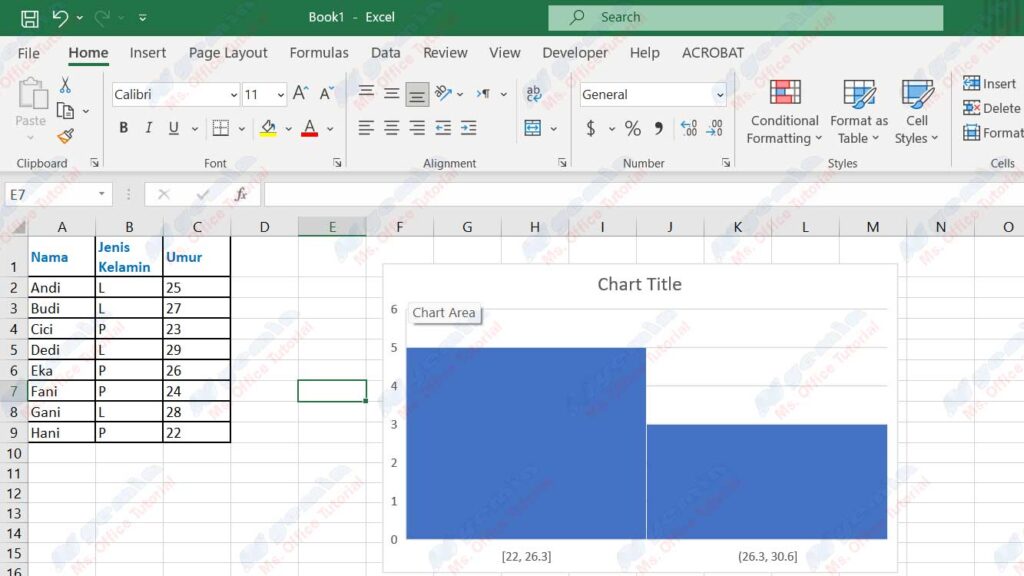
- Menggunakan fungsi COUNTIF
- Menggunakan fungsi COUNTIFS
- Menggunakan tabel pivot
- Menggunakan alat analisis data
Menggunakan Fungsi COUNTIF
Fungsi COUNTIF adalah salah satu fungsi paling sederhana dan mudah untuk menghitung frekuensi teks di Excel. Fungsi ini digunakan untuk menghitung jumlah sel dalam suatu rentang yang memenuhi suatu kriteria tertentu. Kriteria ini bisa berupa angka, teks, ekspresi logika, atau referensi sel.
Sintaks dari fungsi COUNTIF adalah sebagai berikut:
=COUNTIF(range, criteria)
Di mana:
- range adalah rentang sel yang ingin kita hitung frekuensinya
- criteria adalah kriteria yang harus dipenuhi oleh sel-sel dalam rentang
Sebagai contoh, misalkan kita memiliki data berikut ini:
| Nama | Jenis Kelamin | Umur |
| Andi | L | 25 |
| Budi | L | 27 |
| Cici | P | 23 |
| Dedi | L | 29 |
| Eka | P | 26 |
| Fani | P | 24 |
| Gani | L | 28 |
| Hani | P | 22 |
Data ini tersimpan di sel A1:C9. Jika kita ingin menghitung jumlah laki-laki (L) dalam data ini, kita bisa menggunakan rumus berikut:
=COUNTIF(B2:B9,”L”)
Rumus ini akan menghasilkan nilai 4, karena ada empat sel dalam rentang B2:B9 yang berisi teks “L”. Kita bisa menuliskan rumus ini di sel manapun yang kita inginkan, misalnya di sel E2.
Jika kita ingin menghitung jumlah perempuan (P) dalam data ini, kita bisa menggunakan rumus berikut:
=COUNTIF(B2:B9,”P”)
Rumus ini akan menghasilkan nilai 4 juga, karena ada empat sel dalam rentang B2:B9 yang berisi teks “P”. Kita bisa menuliskan rumus ini di sel E3.
Jika kita ingin menghitung jumlah orang yang berumur 25 tahun dalam data ini, kita bisa menggunakan rumus berikut:
=COUNTIF(C2:C9,25)
Rumus ini akan menghasilkan nilai 1, karena ada satu sel dalam rentang C2:C9 yang berisi angka 25. Kita bisa menuliskan rumus ini di sel E4.
Jika kita ingin menghitung jumlah orang yang berumur lebih dari 25 tahun dalam data ini, kita bisa menggunakan rumus berikut:
=COUNTIF(C2:C9,”>25″)
Rumus ini akan menghasilkan nilai 6, karena ada enam sel dalam rentang C2:C9 yang berisi angka yang lebih besar dari 25. Kita bisa menuliskan rumus ini di sel E5.
Dengan menggunakan fungsi COUNTIF, kita bisa menghitung frekuensi teks di Excel dengan mudah dan cepat. Namun, fungsi ini hanya bisa digunakan untuk menghitung frekuensi teks dengan satu kriteria saja. Jika kita ingin menghitung frekuensi teks dengan lebih dari satu kriteria, kita bisa menggunakan fungsi COUNTIFS.
Menggunakan Fungsi COUNTIFS
Fungsi COUNTIFS adalah fungsi yang mirip dengan fungsi COUNTIF, namun bisa digunakan untuk menghitung jumlah sel dalam satu atau lebih rentang yang memenuhi satu atau lebih kriteria. Fungsi ini sangat berguna jika kita ingin menghitung frekuensi teks dengan kondisi yang lebih kompleks atau spesifik.
Sintaks dari fungsi COUNTIFS adalah sebagai berikut:
=COUNTIFS(range1, criteria1, [range2], [criteria2], …)
Di mana:
- range1 adalah rentang sel pertama yang ingin kita hitung frekuensinya
- criteria1 adalah kriteria pertama yang harus dipenuhi oleh sel-sel dalam rentang pertama
- range2 adalah rentang sel kedua yang ingin kita hitung frekuensinya (opsional)
- criteria2 adalah kriteria kedua yang harus dipenuhi oleh sel-sel dalam rentang kedua (opsional)
- … adalah rentang sel dan kriteria tambahan yang bisa kita tambahkan sesuai kebutuhan (opsional)
Sebagai contoh, misalkan kita memiliki data yang sama seperti sebelumnya:
| Nama | Jenis Kelamin | Umur |
| Andi | L | 25 |
| Budi | L | 27 |
| Cici | P | 23 |
| Dedi | L | 29 |
| Eka | P | 26 |
| Fani | P | 24 |
| Gani | L | 28 |
| Hani | P | 22 |
Data ini tersimpan di sel A1:C9. Jika kita ingin menghitung jumlah laki-laki (L) yang berumur lebih dari 25 tahun dalam data ini, kita bisa menggunakan rumus berikut:
=COUNTIFS(B2:B9,”L”,C2:C9,”>25″)
Rumus ini akan menghasilkan nilai 3, karena ada tiga sel dalam rentang B2:B9 yang berisi teks “L” dan juga memenuhi kriteria bahwa sel-sel tersebut harus berada di rentang C2:C9 yang berisi angka yang lebih besar dari 25. Kita bisa menuliskan rumus ini di sel E6.
Jika kita ingin menghitung jumlah perempuan (P) yang berumur antara 23 dan 26 tahun dalam data ini, kita bisa menggunakan rumus berikut:
=COUNTIFS(B2:B9,”P”,C2:C9,”>=23″,C2:C9,”<=26″)
Rumus ini akan menghasilkan nilai 3 juga, karena ada tiga sel dalam rentang B2:B9 yang berisi teks “P” dan juga memenuhi kriteria bahwa sel-sel tersebut harus berada di rentang C2:C9 yang berisi angka yang lebih besar atau sama dengan 23 dan lebih kecil atau sama dengan 26. Kita bisa menuliskan rumus ini di sel E7.
Dengan menggunakan fungsi COUNTIFS, kita bisa menghitung frekuensi teks di Excel dengan lebih fleksibel dan akurat. Namun, fungsi ini masih memerlukan kita untuk menuliskan rumus secara manual dan menyesuaikan rentang dan kriteria yang kita inginkan. Jika kita ingin menghitung frekuensi teks di Excel dengan lebih mudah dan cepat, tanpa perlu menuliskan rumus, kita bisa menggunakan tabel pivot.
